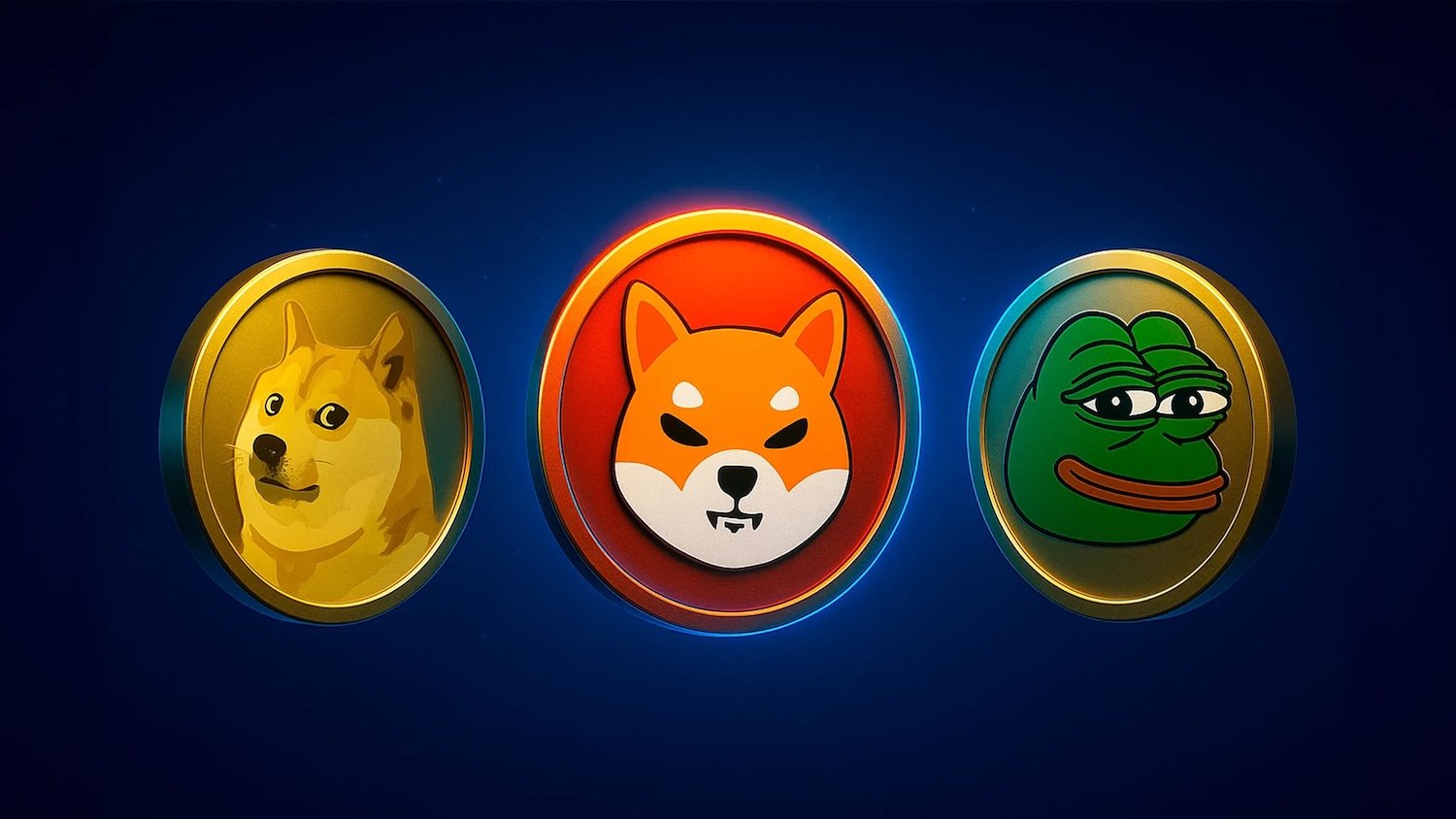Как настроить Dock с приложениями внизу рабочего стола iPhone
Начиная с iOS 16, Apple дала владельцам iPhone огромное количество инструментов, чтобы настроить внешний вид смартфона под их нужды. Если раньше вы могли только установить какие-то красивые обои и на этом все заканчивалось, то теперь появились дополнительные фильтры, размытия, автопереключение заставок. И это не говоря про возможность изменить шрифт на локскрине. Многие думали, что Apple никогда не пойдет на такой шаг, но в Купертино все же решились на него. Вот только настроить хотя бы прозрачность Dock с четырьмя приложениями внизу рабочего стола iPhone штатными средствами так и нельзя. А вот с помощью стороннего софта обмануть систему можно легко.
Оформление дока на iPhone можно изменить с помощью стороннего софта. Источник: YouTube
❗️ПЕРЕД ЧТЕНИЕМ СТАТЬИ РЕКОМЕНДУЕМ ПОДПИСАТЬСЯ НА НАШ ДЗЕН.
Для этого понадобится приложение Dockland и пять минут свободного времени, чтобы все настроить. С помощью него вы сможете легко создать ощущение, будто приложения в нижней части экрана iPhone не имеют дополнительной подложки или, проще говоря, Dock полностью прозрачный.
Значки внизу экрана на Айфоне
Серый док на черных обоях смотрится не очень здорово
Прежде чем переходить к настройке дока необходимо правильно подобрать обои. Вообще, можно использовать это приложение с любой картинкой. Dockland просто наложит в ее нижнюю часть аккуратный градиент, который очень органично впишется. Но я бы советовал выбирать такие изображения, где нижняя часть более-менее однотонная. Например, для этого идеально подойдут черные обои с презентации Apple Wonderlust, где показали линейку iPhone 15. Когда вы их установите на рабочий стол Айфона, то сразу увидите, что док с приложениями стал серым. Смотрится это, откровенно говоря, не очень, поэтому давайте исправлять это легкое недоразумение:
- Загрузите из App Store приложение Dockland и откройте его;
- В нем есть большое количество разных настроек для дока, но я рекомендую выбрать градиент, который наползает на обои только снизу;
- Вытяните пальцем круг с палитрой из правой части экрана и добавьте в приложение те обои, на которые вы хотите наложить градиент;
- В момент загрузки приложение спросит вас “Use this color plate”. Нажмите “Use” и сразу увидите, что цвета нижней части обоев автоматически подстроились под цвет дока и сделали его прозрачным;
- Нажмите в верхнем правом углу кнопку поделиться, отметьте “Lock” и “Home” и сохраните полученные обои как для локскрина, так и для рабочего стола.
Этот градиент мне понравился больше всего, но вы можете выбрать любой другой
Согласитесь с предложенной палитрой цветов
❗️ПОДПИСЫВАЙТЕСЬ НА НАШ ТЕЛЕГРАМ-КАНАЛ, ЧТОБЫ НЕ ПРОПУСТИТЬ САМЫЕ СВЕЖИЕ НОВОСТИ
Если вы ради интереса сейчас откроете в галерее обои для рабочего стола iPhone, то увидите в их нижней части место для размещения дока с приложениями.
Как сделать разные обои на Айфон
Теперь можно непосредственно переходить к установке новых обоев на Айфон. Здесь у вас есть несколько вариантов. Вы можете установить созданные через Dockland заставки только на рабочий стол iPhone, а на экране блокировки оставить стандартную картинку. Либо установить их и туда, и туда. Просто создайте два разных варианта оформления и посмотрите, какой вам больше нравится:
Только на рабочий стол:
- Активируйте экран iPhone и, не выходя с локскрина, задержите на нем палец для запуска режима редактирования;
- Нажмите на “+” для добавления нового рабочего стола;
- Выберите “Фото” в верхнем правом углу и отметьте галочкой ваши основные обои;
- Сведите пальцы друг с другом для изменения масштаба и нажмите кнопку “Добавить” в правом верхнем углу”;
- В появившемся окошке выберите “Настроить экран “Домой”;
- Нажмите на кнопку “Фото” и найдите те обои, которые были созданы в приложении Dockland с выемкой под док и нажмите кнопку “Готово” в верхнем правом углу.
Добавьте свои обычные обои на экран блокировки
На рабочий стол установите обои с выемкой под док
Если все сделано правильно, то результат будет выглядеть вот так
На рабочий стол и экран блокировки:
- Перейдите в режим редактирования локскринов;
- Нажмите на “+” для добавления нового экрана блокировки;
- Выберите “Фото” в верхнем правом углу и отметьте галочкой те обои, которые были созданы в приложении Dockland, но без выемки под док;
- Нажмите кнопку “Добавить” и во всплывающем окне выберите “Настроить экран “Домой”;
- Нажмите на кнопку “Фото” внизу экрана, найдите заставку из Dockland с выемкой под док и выберите ее;
- Подтвердите действие кнопкой “Готово”.
Добавьте созданные через Dockland обои без выемки под док
На рабочий стол установите обои с выемкой под док
Выглядеть новое сочетание обоев будет вот так
❗️ПОДПИСЫВАЙСЯ НА ТЕЛЕГРАМ-КАНАЛ СУНДУК АЛИБАБЫ. РЕБЯТА ЗНАЮТ ТОЛК В КРУТЫХ ТОВАРАХ С АЛИЭКСПРЕСС
Оба этих варианта дадут вам разное восприятие из-за картинки на экране блокировки. Но самое главное, что на рабочем столе док будет прозрачным. При добавлении ваших обоев в приложение Dockland не стесняйтесь подвигать ползунок с цветами на палитре. Возможно, так получится подобрать лучшее сочетание для градиента. Ну и не забывайте, что в приложении есть еще парочка забавных тем оформления для дока на Айфоне. Можете выбрать прикольного котика или сделать его в стиле окна из macOS. Так что обязательно попробуйте, и у вас получится интересное оформление. Заходите в наш чатик в Телеграме и рассказывайте, получилось ли у вас воспользоваться Dockland и с какими цветами было сложнее всего подобрать градиент.